鼠标是计算机的一种外接输入设备,一些用户win10电脑连接usb鼠标后,发现usb鼠标不供电,导致鼠标没办法正常使用,怎么回事?检查鼠标设备也没有问题,针对此疑问,接下去教程分
鼠标是计算机的一种外接输入设备,一些用户win10电脑连接usb鼠标后,发现usb鼠标不供电,导致鼠标没办法正常使用,怎么回事?检查鼠标设备也没有问题,针对此疑问,接下去教程分享win10连接usb鼠标不供电的解决方法。
推荐:win10 64位系统下载
1、在桌面上找到“此电脑”图标,右击选择“管理”。
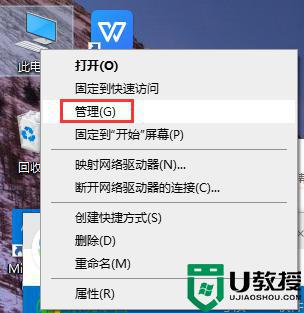
2、然后在左侧找到“设备管理器”单击,找到右侧展开的部分“鼠标等指针设备”。
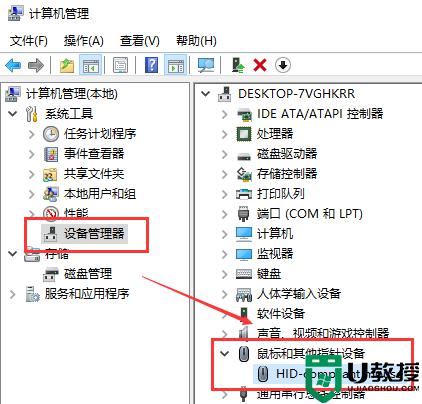
3、选择当前设备,右键单击选择“属性”。
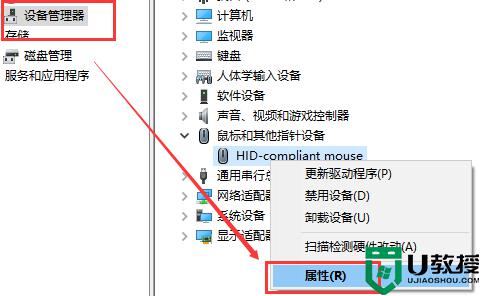
4、找到“电源管理”选项卡,将“允许计算机关闭该设备以节省电源”取消检查选项框,点击下面确定
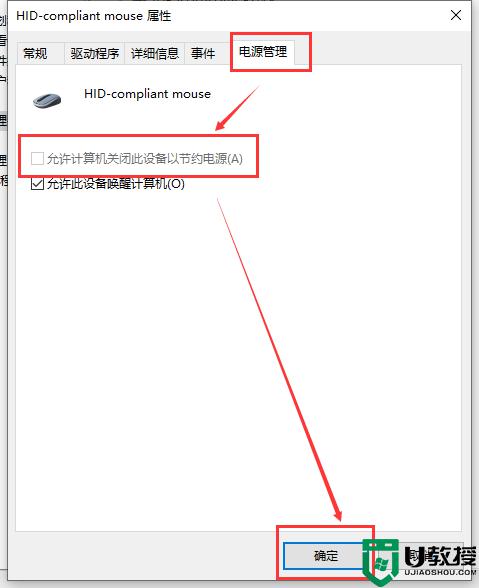
上述分享win10连接usb鼠标不供电的解决方法,usb鼠标不供电是常见故障,大家不必太担心,按照上文步骤解决即可。
